如何搭建自己的可引导 Linux Live CD
发布时间:2022-06-28 11:10 所属栏目:118 来源:互联网
导读:使用第三方工具或官方 Linux 操作系统,在 Linux 中创建 DIY 可启动 Live CD 很容易。需要帮忙?按照以下步骤在几分钟内创建 Linux Live CD。 Live CD(或live disc)是带有操作系统的 CD、DVD 或 USB 驱动器,您可以从其引导操作系统,而不是安装在计算机硬
|
使用第三方工具或官方 Linux 操作系统,在 Linux 中创建 DIY 可启动 Live CD 很容易。需要帮忙?按照以下步骤在几分钟内创建 Linux Live CD。 Live CD(或“live disc”)是带有操作系统的 CD、DVD 或 USB 驱动器,您可以从其引导操作系统,而不是安装在计算机硬盘驱动器上的操作系统。 无论是用于系统恢复还是仅用于访客设备的便携式磁盘,Live CD 都提供了多种功能。您可以使用其中之一来解决引导记录、密码丢失和感染等问题。 使用 Linux,创建 DIY 可引导的 live CD 非常容易。了解如何构建您自己的可引导 Linux live CD,从软件到创建光盘和查找 ISO。 Linux Live CD 要求 让我们从先决条件开始。虽然创建 Linux live CD 并不是很困难,但您首先需要一些项目。即 ISO 文件、可刻录媒体和用于编写 ISO 的软件。 如果您有一些空白的 DVD 和 CD,这是使用它们的一种方法。但是您也可以选择使用 U 盘。您可能有很多 USB 驱动器,一个主要优点是您可以反复使用它们。此外,这对于较小的驱动器非常有用,因为许多 ISO 可以安装在 2GB 或更小的驱动器上。 第一步:选择 ISO Linux 上有很多可以使用的 live CD 软件。以下是顶级竞争者名单: 1. Hiren 的 Boot CD PE Hiren 的 Boot CD PE 包含很多好东西。它使用 Windows 10 PE,这是一个用于测试和系统恢复的 Windows 版本。PE 代表预安装环境。Hiren 的 Boot CD PE 中有很多用于碎片整理、分区、备份等的工具。ISO 需要 2GB 内存才能运行并支持 UEFI 引导。 2. SystemRescueCD SystemRescueCD 拥有大量功能。从 rootkit 和恶意软件删除到数据备份、分区修复和大量文件系统支持,SystemRescueCD 是一个特别定制的以便用于系统急救的 Linux 工具盘。轻量级且用途广泛。例如,您可以引导至命令行(非常适合 Linux)或引导至 GUI。 相关:SystemRescue 9.00 发布,更好的 NTFS 支持 https://www.linuxmi.com/systemrescue-9-00.html 3.Ultimate Boot CD 需要帮助进行故障排除?Ultimate Boot CD 是一个不错的选择。它是一款多功能系统硬件分析与测试工具,并且支持对系统进行维护以及管理,如果用户的软盘不再使用,就可以使用此镜像包直接启动系统进行管理;由于软盘几乎已绝迹,因此存储诊断实用程序的下一个最佳解决方案是CD光盘,用户也可以使用可移动USB闪存驱动器,最推荐的解决方案是可引导CD,其中包含可引导软盘上的所有功能,因此,用户只需要一张光盘即可存储所有必需的实用程序;用户需要的唯一一张光盘是Ultimate Boot CD,该工具具有可以想象用于恢复和备份目的的所有诊断实用程序,此外,您可以使用此工具来创建自己的可启动CD,然后,如果您的计算机出现故障,此CD可以将其功能恢复到正常状态;使用此工具时,该UBCD的界面有点像BIOS界面,如果用户熟悉BIOS,那么习惯它就不会有问题,一旦创建了可启动CD并将其放入计算机的CD/DVD驱动器中,就可以在屏幕上看到一个基于文本的菜单,这将使用户选择要执行的实用程序! 4.boot-repair-disk 如果您只是想修复引导,boot-repair-disk 是一个不错的选择。虽然它针对的是 Linux 发行版引导修复,但 boot-repair-disk 与选定的 Windows 系统兼容。有一个不错的一键修复机制、GRUB 重新安装程序、文件系统修复和其他很棒的功能。 专用 Linux 发行版 CD 除了少量的第三方工具之外,许多 Linux 发行版还提供自己的 Live CD ISO。这些作为更完整的通用操作系统可能没有预装恢复和系统管理工具,但它们通常很容易根据需要下载。 引导磁盘的另一个考虑因素是作为来宾计算机。这些 Linux 发行版通常包括诸如 LibreOffice 等办公套件、Mozilla Firefox 网络浏览器和其他程序之类的工具。您可以仅仅引导到一个操作系统,并将其作为一个便携式操作系统使用。 从本质上讲,您选择的任何工具都取决于您的需求。 第二步:编写 ISO 一旦选择了 ISO,就可以将其写入媒体以创建可启动磁盘。是否使用备用 USB 驱动器或空白 CD/DVD 取决于您,只要它有足够的空间来保存您的 ISO。在创建 Live CD 时,您需要一个能够刻录 ISO 的程序。UNetbootin是 Windows、macOS 和 Linux 安装程序的绝佳选择。 许多 Linux 发行版都附带了一个内置工具,称为 Disk Image Writer(它是称为 GNOME Disks 的系统实用程序的一部分)。如果您在 GNOME 桌面上,只需右键单击所需的 ISO,导航到Open With Other Application,然后选择 Disk Image Writer。您甚至可以看到Open With Disk Image Writer已经是首选选项。 打开后,选择您的媒体(USB 驱动器或空白 DVD/CD)。当您选择了挂载 ISO 文件以刻录 Live Linux CD 的位置后,单击 Start Restoring。 等待 ISO 写入磁盘(通常只需几分钟)。完成后,您应该有一张 live CD! 如果您使用不同的程序,过程可能会有所不同,但一般步骤是相同的。 选择一个来源(您要刻录的 ISO) 选择目的地(可刻录媒体) 将 ISO 安装到光盘上 第三步:启动到您的新 Live CD 只要您的启动顺序正确,首先从 USB 驱动器启动,您应该能够轻松启动 Linux live CD。这个过程相当简单,只需要引导到您的 BIOS 以编辑引导顺序。 如何编辑启动顺序因设备而异,但您通常需要按下键盘顶部的功能键之一。您有时会在启动过程中看到列出的密钥,但在许多设备上,您要么必须在线搜索、阅读手册,要么只是猜测。一旦您知道正确的功能键,您就可以在操作系统加载之前的初始引导期间按下它。 如何使用 Linux Live CD Live CD 有很多用途。当您借用计算机时,您可以随身携带一个作为便携式访客帐户。当您需要进行故障排除时(例如丢失密码或尝试恢复数据时),它们也非常棒。 如果您选择了通用发行版,那么您的 live CD 可以成为向他人介绍 Linux的好方法,即使是在他们自己的 PC 上! (编辑:ASP站长网) |
相关内容
网友评论
推荐文章
热点阅读

 Debian、Ubuntu、Linu
Debian、Ubuntu、Linu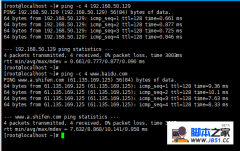 CentOS搭建V~P~N服务
CentOS搭建V~P~N服务